Acciones de texto
Las acciones de texto le permiten manejar, manipular y convertir valores de texto en sus flujos de escritorio.
Para combinar una lista de valores de texto en un solo valor de texto, use la acción Unir texto. La acción requiere que especifique la lista y un delimitador.
Para dividir un solo valor de texto en una lista, implemente la acción Dividir texto y especifique el valor del texto y los delimitadores para separar los elementos de la lista.
Para reemplazar un subtexto en un texto, use la acción Reemplazar texto. Por ejemplo, el siguiente ejemplo reemplaza el texto Características del producto por Características.

Busque un valor de texto en otro texto con la acción Analizar texto.
Algunas acciones le permiten utilizar expresiones regulares. Habilite la opción Es una expresión regular en la acción Analizar texto para buscar texto especificado por una expresión regular. Puede encontrar más información sobre las expresiones regulares en Lenguaje de expresiones regulares - Referencia rápida.
Además, deshabilite Solo primera aparición para que la acción devuelva una lista de posiciones de todos los textos coincidentes.
El siguiente ejemplo busca todas las palabras en Artículos detectados en existencias que comiencen con una letra mayúscula. La lista producida, denominada Coincidencias almacena los valores Elementos y Existencias. La lista Posiciones almacena las posiciones en las que se encontraron los valores (1 y 18).
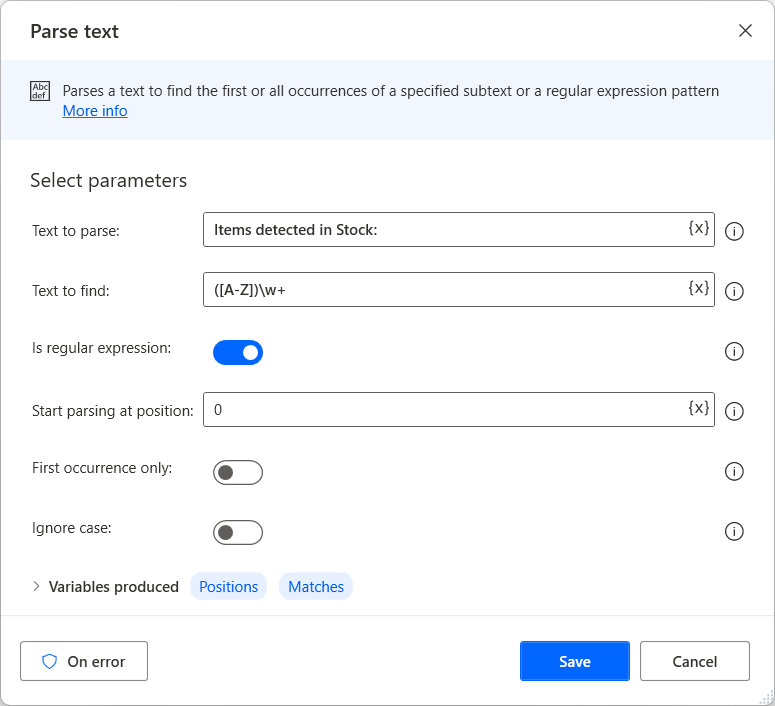
Además de buscar en los textos, Power Automate le permite recortar valores de texto de otros textos usando la acción Recortar texto. Puede definir el texto que se va a recortar mediante indicadores, que son los primeros caracteres o marcadores de cadena que aparecen. Puede recortar valores antes, después o entre los indicadores de texto especificados.
El texto recortado se almacena en la variable CroppedText, mientras que puede utilizar la variable IsFlagFound para comprobar si la acción encontró los indicadores establecidos.

Para asegurarse de que los números se almacenan como valores numéricos, utilice la acción Convertir texto en número. Para realizar la conversión inversa, utilice Convertir número en texto.
Del mismo modo, las acciones Convertir texto en fecha y hora y Convertir fecha y hora a texto se utilizan para garantizar que las fechas tengan el formato correcto.
Usar la acción Reconocer entidades en texto
Los flujos de escritorio permiten a los usuarios extraer diversas entidades de textos en lenguaje natural, como números, fechas y unidades de medida, a través de la acción Reconocer entidades en texto.
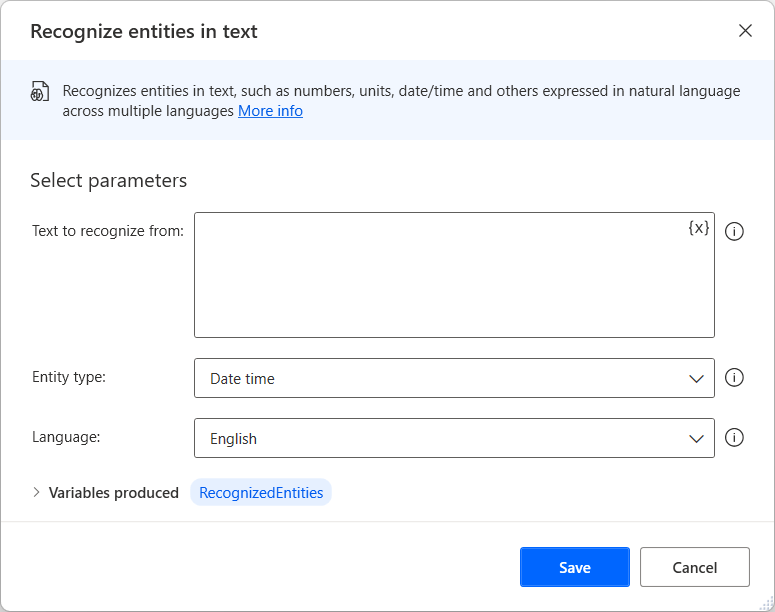
La acción Reconocer entidades en texto obtiene un texto o una variable que contiene texto como entrada y devuelve una tabla de datos que contiene los resultados. Cada entidad devuelve resultados diferentes según su estructura, pero todas las tablas de datos contienen un campo Texto original que almacena la parte de la entidad del texto de entrada.
La siguiente tabla muestra diversos ejemplos de entidades que la acción Reconocer entidades en texto puede reconocer.
| Entity | Texto de entrada | Valores devueltos |
|---|---|---|
| Fecha y hora | Volveré el 4 de enero de 2019 | Valor: 01/04/2019 12:00:00 a. m. Texto original: 4 de enero de 2019 |
| Fecha y hora | Programar una reunión esta noche a las 7 p.m. | Valor: 09/30/2021 7:00:00 p. m. Texto original: esta noche a las 7 p. m. |
| Dimensión | Usted pesa 200 libras | Valor: 200 Unidad: Libra Texto original: 200 libras |
| Dimensión | Un tornado atravesó un área de unas 10 millas de largo allí | Valor: 10 Unidad: Milla Texto original: diez millas |
| Temperatura | La temperatura exterior es de 40 grados centígrados | Valor: 40 Unidad: ºC Texto original: 40 grados Celsius |
| Moneda | Los ingresos por intereses netos se hundieron un 27 por ciento en el trimestre, hasta 254 millones de $ | Valor: 254 000 000 Unidad: Dólar Texto original: 254 millones de dólares |
| Rango numérico | Este número es mayor de 20 y menor o igual que 35 | Desde: 20 Hasta: 35 Texto original: mayor que 20 y menor o igual a 35 |
| Rango numérico | De 5 a 10 | Desde: 5 A: 10 Texto original: de 5 a 10 |
| Rango numérico | Menor que 4,565 | Desde: 0 A: 4,565 Texto original: menos que 4,565 |
| Number | Una docena | Valor: 12 Texto original: una docena |
| Number | Dos tercios | Valor: 0,666666666666667 Texto original: dos tercios |
| Ordinal | Me gustan los dos primeros libros | Valor: 1 Texto original: primero |
| Ordinal | Undécimo | Valor: 11 Texto original: undécimo |
| Porcentaje | 100 por cien | Valor: 100 Texto original: 100 por ciento |
| N.º de teléfono | Tel: +1 209-555-0100 | Valor: +1 209-555-0100 Texto original: +1 209-555-0100 |
| felix@contoso.com | Valor:felix@contoso.comTexto original:felix@contoso.com | |
| Dirección IP | Mi dirección IP de PC es 1.1.1.1 | Valor: 1.1.1.1 Texto original: 1.1.1.1 |
| Mención | @Alice | Valor:@AliceTexto original:@Alice |
| Hashtag | #News | Valor: #News Texto original: #News |
| Dirección URL | www.microsoft.com | Valor:www.microsoft.comTexto original:www.microsoft.com |
| GUID | 123e4567-e89b-12d3-a456-426655440000 | Valor: 123e4567-e89b-12d3-a456-426655440000 Texto original: 123e4567-e89b-12d3-a456-426655440000 |
| Texto citado | Especifique el valor del campo "valor" | Valor: "valor" Texto original: "valor" |
Nota
La acción Reconocer entidades en texto admite 14 idiomas diferentes. Sin embargo, es posible que algunas entidades no estén disponibles para idiomas específicos. Puede encontrar más información sobre las restricciones de idioma en Texto de Microsoft Recognizers: entidades admitidas en todas las culturas.
Anexar línea al texto
Anexa una nueva línea de texto a un valor de texto.
Parámetros de entrada
| Argumento | Opcionales | Acepta | Valor predeterminado | Descripción |
|---|---|---|---|---|
| Original text | No | Valor de texto | El texto original | |
| Line to append | Sí | Valor de texto | El texto que se agregará como una línea nueva |
Variables producidas
| Argumento | Type | Descripción |
|---|---|---|
| Result | Valor de texto | El nuevo texto |
Excepciones
Esta acción no incluye ninguna excepción.
Obtener subtexto
Recupera un subtexto de un valor de texto.
Parámetros de entrada
| Argumento | Opcionales | Acepta | Valor predeterminado | Descripción |
|---|---|---|---|---|
| Original text | No | Valor de texto | El texto del que se recuperará una sección de texto | |
| Start index | N/D | Inicio del texto, posición del carácter | Posición del carácter | Especifique cómo buscar el punto inicial para la recuperación de texto |
| Character position | No | Valor numérico | La posición del primer carácter a recuperar. Este valor es un índice de base cero, contando desde cero para el primer carácter | |
| Length | N/D | Fin del texto, Número de caracteres | Número de caracteres | Especifique si el subtexto continúa hasta el final del texto o incluye solo un determinado número de caracteres |
| Number of chars | No | Valor numérico | El número de caracteres que se recuperarán |
Variables producidas
| Argumento | Type | Descripción |
|---|---|---|
| Subtext | Valor de texto | El subtexto recuperado |
Excepciones
| Excepción | Descripción |
|---|---|
| El índice de inicio o la longitud están fuera de intervalo | Indica que la longitud o el índice de inicio está fuera del intervalo. |
Recortar texto
Recupera un valor de texto que se produce antes, después o entre las marcas de texto especificadas de un texto determinado.
Parámetros de entrada
| Argumento | Opcionales | Acepta | Valor predeterminado | Descripción |
|---|---|---|---|---|
| Original text | No | Valor de texto | El texto del que se recuperará una sección de texto | |
| Mode | N/A | Obtener texto antes del indicador especificado, Obtener texto después del indicador especificado, Obtener texto entre los dos indicadores especificados | Obtener texto antes de la marca especificada | Especifique si desea recuperar el texto antes, después o entre los indicadores. |
| Marca de inicio | No | Valor de texto | El texto recuperado estará después de este indicador. El indicador puede ser cualquier carácter o texto | |
| Marca de finalización | No | Valor de texto | El texto recuperado estará antes de este indicador. El indicador puede ser cualquier carácter o texto | |
| Ignore case | N/A | Valor booleano | False | Especifique si se buscarán las marcas con la coincidencia de distinción de mayúsculas y minúsculas o de no distinción de mayúsculas y minúsculas |
Variables producidas
| Argumento | Type | Descripción |
|---|---|---|
| CroppedText | Valor de texto | El nuevo texto recortado |
| IsFlagFound | Valor booleano | Indica si se encontraron o no marcas |
Excepciones
Esta acción no incluye ninguna excepción.
Rellenar texto
Crea un texto de longitud fija agregando caracteres a la derecha o a la izquierda de un texto existente.
Parámetros de entrada
| Argumento | Opcionales | Acepta | Valor predeterminado | Descripción |
|---|---|---|---|---|
| Text to pad | Sí | Valor de texto | El texto que se alargará | |
| Pad | N/D | Izquierda, Derecha | Izquierdo | Especifique si se agregarán caracteres a la izquierda o a la derecha del texto existente |
| Text for padding | Sí | Valor de texto | El carácter o texto que se agregará para alargar el texto original | |
| Total length | Sí | Valor numérico | 10 | La longitud total de caracteres del texto acolchado final. El texto para relleno se agregará repetidamente hasta que el texto final tenga la longitud especificada |
Variables producidas
| Argumento | Type | Descripción |
|---|---|---|
| PaddedText | Valor de texto | El nuevo texto rellenado |
Excepciones
Esta acción no incluye ninguna excepción.
Recortar texto
Quita todas las apariciones de caracteres de espacio en blanco (como espacio, tabulador o nueva línea) del principio y/o final de un texto existente.
La acción Recortar texto recibe un valor de texto como entrada y produce una salida de texto de acuerdo con el parámetro Qué recortar. Las opciones disponibles del parámetro Qué recortar son las siguientes:
- caracteres de espacio en blanco desde el principio
- caracteres de espacio en blanco desde el final
- caracteres de espacio en blanco desde el principio y el final
Parámetros de entrada
| Argumento | Opcionales | Acepta | Valor predeterminado | Descripción |
|---|---|---|---|---|
| Text to trim | Sí | Valor de texto | Texto para recortar | |
| What to trim | N/D | Caracteres de espacio en blanco desde el principio, caracteres de espacio en blanco desde el final, caracteres de espacio en blanco desde el principio y el final | caracteres de espacio en blanco desde el principio y el final | Especifique desde dónde se quitarán los caracteres de espacio en blanco |
Variables producidas
| Argumento | Type | Descripción |
|---|---|---|
| TrimmedText | Valor de texto | El nuevo texto recortado |
Excepciones
Esta acción no incluye ninguna excepción.
Invertir texto
Invierte el orden de las letras en una cadena de texto.
Parámetros de entrada
| Argumento | Opcionales | Acepta | Valor predeterminado | Descripción |
|---|---|---|---|---|
| Texto a invertir | No | Valor de texto | Texto a invertir |
Variables producidas
| Argumento | Type | Descripción |
|---|---|---|
| ReversedText | Valor de texto | El nuevo texto invertido |
Excepciones
Esta acción no incluye ninguna excepción.
Cambiar mayúsculas y minúsculas de texto
Cambia las mayúsculas y minúsculas de un texto a mayúsculas, minúsculas, tipo título o tipo oración.
Parámetros de entrada
| Argumento | Opcionales | Acepta | Valor predeterminado | Descripción |
|---|---|---|---|---|
| Text to convert | Sí | Valor de texto | El texto que se convertirá | |
| Convert to | N/D | Mayúsculas, minúsculas, título, oraciones | Mayúsculas | Especificar el estilo de mayúsculas y minúsculas del texto que se usará |
Variables producidas
| Argumento | Type | Descripción |
|---|---|---|
| TextWithNewCase | Valor de texto | El nuevo texto convertido |
Excepciones
Esta acción no incluye ninguna excepción.
Convertir texto en número
Convierte una representación de texto de un número en una variable que contiene un valor numérico.
Parámetros de entrada
| Argumento | Opcionales | Acepta | Valor predeterminado | Descripción |
|---|---|---|---|---|
| Text to convert | No | Valor de texto | Una variable de texto que contiene solo un número, para convertir en una variable de valor numérico. Los espacios se ignoran, pero el texto sin números arroja una excepción |
Variables producidas
| Argumento | Type | Descripción |
|---|---|---|
| TextAsNumber | Valor numérico | El nuevo valor numérico |
Excepciones
| Excepción | Descripción |
|---|---|
| El valor del texto proporcionado no se puede convertir en un número válido | Indica que el valor del texto proporcionado no se puede convertir en un número válido |
Convertir número en texto
Convierte un número en texto mediante un formato especificado.
Parámetros de entrada
| Argumento | Opcionales | Acepta | Valor predeterminado | Descripción |
|---|---|---|---|---|
| Number to convert | No | Valor numérico | Un valor numérico para convertir en texto | |
| Decimal places | Sí | Valor numérico | 2 | El número de posiciones decimales que se incluirán antes del truncamiento. También se pueden agregar ceros al final para rellenar el texto de esta manera |
| Use thousands separator | N/D | Valor booleano | True | Especifique si se usará o no puntuación como separador de miles |
Variables producidas
| Argumento | Type | Descripción |
|---|---|---|
| FormattedNumber | Valor de texto | El número con formato como texto |
Excepciones
Esta acción no incluye ninguna excepción.
Convertir texto en fecha y hora
Convierte una representación de texto de un valor de fecha u hora en un valor de fecha y hora.
Parámetros de entrada
| Argumento | Opcionales | Acepta | Valor predeterminado | Descripción |
|---|---|---|---|---|
| Text to convert | No | Valor de texto | Texto que se convertirá en valor datetime. Este texto debe tener un formato de valor de fecha y hora reconocible | |
| Date is represented in custom format | N/D | Valor booleano | False | Especifique si el texto que se va a convertir contiene una representación de la fecha y la hora en un formato no estándar y no reconocible |
| Custom format | No | Valor de texto | El formato en el que se almacena la fecha en el texto. Un formato personalizado se puede expresar como, por ejemplo, aaaaMMdd para la fecha y hhmmss para la hora. |
Variables producidas
| Argumento | Type | Descripción |
|---|---|---|
| TextAsDateTime | Datetime | El valor de la fecha y hora |
Excepciones
| Excepción | Descripción |
|---|---|
| El valor del texto proporcionado no se puede convertir en una fecha y hora válida | Indica que el valor del texto proporcionado no se puede convertir en una fecha y hora válida |
Convertir datetime en texto
Convierte un valor de fecha y hora en texto con un formato personalizado especificado.
Parámetros de entrada
| Argumento | Opcionales | Acepta | Valor predeterminado | Descripción |
|---|---|---|---|---|
| Datetime to convert | No | Fecha y hora | Valor de fecha y hora que se convertirá en texto | |
| Format to use | N/D | Estándar, Personalizado | Estándar | Especifique si se usará un formato de fecha y hora estándar, o si se creará uno personalizado |
| Custom Format | No | Valor de texto | El formato personalizado para mostrar el valor de fecha y hora. Un valor de fecha y hora se puede expresar como, por ejemplo, MM/dd/aaaa para la fecha y hh:mm:sstt para tiempo | |
| Standard format | N/D | Fecha corta, fecha larga, tiempo corto, tiempo largo, fecha y hora completa (tiempo corto), fecha y hora completa (tiempo largo), fecha y hora general (tiempo corto), fecha y hora general (tiempo largo), fecha y hora clasificable | Fecha corta | El formato de fecha y hora estándar que la acción usa para mostrar el valor de fecha y hora |
Variables producidas
| Argumento | Type | Descripción |
|---|---|---|
| FormattedDateTime | Valor de texto | La fecha y hora con formato como valor de texto |
Excepciones
Esta acción no incluye ninguna excepción.
Crear texto aleatorio
Genera un texto de longitud especificada que consta de caracteres aleatorios. Esta acción puede resultar útil para generar contraseñas.
Parámetros de entrada
| Argumento | Opcionales | Acepta | Valor predeterminado | Descripción |
|---|---|---|---|---|
| Use uppercase letters (A-Z) | N/D | Valor booleano | True | Especifique si los caracteres en mayúsculas se incluirán en el texto generado |
| Use lowercase letters (a-z) | N/D | Valor booleano | True | Especifique si los caracteres en minúsculas se incluirán en el texto generado |
| Use digits (0-9) | N/D | Valor booleano | True | Especifique si los dígitos se incluirán en el texto generado |
| Use símbolos ( , . <> ? ! + - _ # $ ^ ) | N/A | Valor booleano | VERDADERO | Especifique si los símbolos se incluirán en el texto generado |
| Minimum length | Sí | Valor numérico | 6 | La longitud mínima del texto aleatorio. Para una longitud determinada de texto, establezca los valores mínimo y máximo en ese número |
| Maximum length | Sí | Valor numérico | 10 | La longitud máxima del texto aleatorio. Para una longitud determinada de texto, establezca los valores mínimo y máximo en ese número |
Variables producidas
| Argumento | Type | Descripción |
|---|---|---|
| RandomText | Valor de texto | Texto aleatorio generado |
Excepciones
Esta acción no incluye ninguna excepción.
Unir texto
Convierte una lista en un valor de texto separando sus elementos con un delimitador especificado.
Para unir todo el contenido de una lista en un solo valor de texto, use la acción Unir texto. Comience especificando la lista respectiva a usar en la propiedad Especificar lista para unirse. Puede elegir los delimitadores para separar los elementos de la lista en el texto unido haciendo la elección respectiva en la lista desplegable de propiedades Delimitador para separar elementos de la lista:
- Ninguno crea un literal único unido combinando todos los elementos de la lista sin separarlos con un delimitador.
- Estándar le permite configurar el delimitador como un espacio, tabulación o nueva línea seleccionando la opción respectiva en la lista desplegable de propiedades Delimitador estándar . También puede elegir cuántas veces se presenta el delimitador entre cada elemento de la lista modificando la propiedad Veces.
- Personalizado le permite configurar su propio delimitador.
Parámetros de entrada
| Argumento | Opcionales | Acepta | Valor predeterminado | Descripción |
|---|---|---|---|---|
| Specify the list to join | No | Lista de valores de texto | La lista para convertir en texto | |
| Delimiter to separate list items | N/D | Ninguno, Estándar, Personalizado | Nada | Especifique si no se usará un delimitador, o si se usará uno estándar o uno personalizado |
| Custom delimiter | No | Valor de texto | Los caracteres que se usarán como delimitador | |
| Standard delimiter | N/D | Espacio, Tabulación, Nueva línea | Espacio | Especifique el delimitador que se usará |
| Times | Sí | Valor numérico | 1 | Especificar cuántas veces se usará el delimitador especificado |
Variables producidas
| Argumento | Type | Descripción |
|---|---|---|
| JoinedText | Valor de texto | El nuevo texto delimitado |
Excepciones
Esta acción no incluye ninguna excepción.
Dividir texto
Crea una lista que contiene las subcadenas de un texto que están separadas por un delimitador específico o una expresión regular.
Parámetros de entrada
| Argumento | Opcionales | Acepta | Valor predeterminado | Descripción |
|---|---|---|---|---|
| The text to split | No | Valor de texto | El texto para dividir | |
| Delimiter type | N/D | Estándar, Personalizado | Estándar | Si el delimitador usado tiene un formato estándar o personalizado |
| Custom delimiter | No | Valor de texto | Los caracteres que se usaron como delimitador | |
| Standard delimiter | N/D | Espacio, Tabulación, Nueva línea | Espacio | El delimitador usado |
| Times | Sí | Valor numérico | 1 | Especifique cuántas veces se usa el delimitador |
| Is regular expression | N/A | Valor booleano | False | Especifique si el delimitador será una expresión regular. Una expresión regular crea una variedad de posibilidades para el delimitador. Por ejemplo, '\d' significa que el delimitador podría ser cualquier dígito |
Nota
El motor de expresiones regulares de Power Automate es .NET. Puede encontrar más información sobre las expresiones regulares en Lenguaje de expresiones regulares - Referencia rápida.
Variables producidas
| Argumento | Type | Descripción |
|---|---|---|
| TextList | Lista de valores de texto | La nueva lista |
Excepciones
| Excepción | Descripción |
|---|---|
| La expresión regular proporcionada no es válida | Indica que la expresión regular proporcionada no es válida |
Analizar texto
Analiza un texto para buscar la primera o todas las apariciones de un subtexto especificado o un patrón de expresión regular.
Parámetros de entrada
| Argumento | Opcionales | Acepta | Valor predeterminado | Descripción |
|---|---|---|---|---|
| Text to Parse | No | Valor de texto | El texto para analizar | |
| Text to Find | No | Valor de texto | El subtexto o una expresión regular que se buscará | |
| Is regular expression | N/D | Valor booleano | False | Especifique si el subtexto es una expresión regular. Por ejemplo, \d significa que el subtexto podría ser cualquier dígito |
| Start Parsing at Position | No | Valor numérico | La posición para comenzar a buscar el 'Texto para buscar'. La primera posición es cero, así que use 0 para comenzar desde el principio | |
| First occurrence only | N/D | Valor booleano | True | Especifique si buscará solo la primera aparición o cada aparición del "Texto para buscar" |
| Ignore case | N/D | Valor booleano | False | Especifique si se buscará el texto especificado usando la coincidencia de distinción de mayúsculas y minúsculas o de no distinción de mayúsculas y minúsculas |
Nota
El motor de expresiones regulares de Power Automate es .NET. Puede encontrar más información sobre las expresiones regulares en Lenguaje de expresiones regulares - Referencia rápida.
Variables producidas
| Argumento | Type | Descripción |
|---|---|---|
| Position | Valor numérico | La posición del 'Texto para buscar' en el 'Texto para analizar'. Si el texto no se encuentra dentro del texto original, esta variable tendrá el valor -1 |
| Positions | Lista de valores numéricos | Las posiciones del 'Texto para buscar' en el 'Texto para analizar'. Si el texto no se encuentra dentro del texto original, esta variable tendrá el valor -1 |
| Match | Valor de texto | El resultado que coincide con la expresión regular especificada |
| Matches | Lista de valores de texto | Los resultados que coincide con la expresión regular especificada |
Excepciones
| Excepción | Descripción |
|---|---|
| La expresión regular proporcionada no es válida | Indica que la expresión regular proporcionada no es válida |
Reemplazar texto
Sustituye todos los casos de un subtexto especificado por otro texto. También se puede utilizar con expresiones regulares.
Parámetros de entrada
| Argumento | Opcionales | Acepta | Valor predeterminado | Descripción |
|---|---|---|---|---|
| Text to parse | No | Valor de texto | El texto para analizar | |
| Text to find | No | Valor de texto | El subtexto o una expresión regular que se buscará | |
| Use regular expressions for find and replace | N/D | Valor booleano | False | Especifique si los subtextos son expresiones regulares. Una expresión regular crea una variedad de posibilidades para el subtexto. Por ejemplo, '\d' significa que el subtexto podría ser cualquier dígito |
| Ignore case | N/D | Valor booleano | False | Especifique si se buscará el subtexto para reemplazar usando la coincidencia de distinción de mayúsculas y minúsculas o la no distinción de mayúsculas y minúsculas |
| Replace with | No | Valor de texto | Texto o expresión regular para reemplazar texto encontrado | |
| Activate escape sequences | N/D | Valor booleano | False | Especifique si desea utilizar secuencias especiales. Por ejemplo, "\t" en el texto de reemplazo se interpretará como un tabulador |
Nota
El motor de expresiones regulares de Power Automate es .NET. Puede encontrar más información sobre las expresiones regulares en Lenguaje de expresiones regulares - Referencia rápida.
Variables producidas
| Argumento | Type | Descripción |
|---|---|---|
| Replaced | Valor de texto | El nuevo texto actualizado |
Excepciones
Esta acción no incluye ninguna excepción.
Texto de escape para expresión regular
Aplica un carácter de escape a un conjunto mínimo de caracteres (\, *, +, ?, |, {, [, (,), ^, $,., # y espacio en blanco) reemplazándolos por sus códigos de escape.
Parámetros de entrada
| Argumento | Opcionales | Acepta | Valor predeterminado | Descripción |
|---|---|---|---|---|
| Text to escape | No | Valor de texto | El texto para escape |
Variables producidas
| Argumento | Type | Descripción |
|---|---|---|
| EscapedText | Valor de texto | El texto de escape |
Excepciones
Esta acción no incluye ninguna excepción.
Reconocer entidades en texto
Reconoce entidades en el texto, como números, unidades, datos/tiempo y otros expresados en lenguaje natural en varios idiomas.
Parámetros de entrada
| Argumento | Opcionales | Acepta | Valor predeterminado | Descripción |
|---|---|---|---|---|
| Texto desde el que reconocer | No | Valor de texto | El texto desde el que reconocer entidades | |
| Tipo de entidad | N/D | Fecha y hora, Dimensión, Temperatura, Moneda, Rango numérico, Número, Ordinal, Porcentaje, Número de teléfono, Correo electrónico, Dirección IP, Mención, Hashtag, URL, GUID, Texto citado | Fecha y hora | El tipo de entidad que se reconocerla (Fecha y hora, Correo electrónico, URL, etc.) |
| Lenguaje | N/A | Inglés, chino (simplificado), español, español (México), portugués, francés, alemán, italiano, japonés, holandés, coreano, sueco, turco, hindi | English | Especificar el idioma del texto |
Variables producidas
| Argumento | Type | Descripción |
|---|---|---|
| Entidades reconocidas | DataTable | Las entidades reconocidas |
Excepciones
Esta acción no incluye ninguna excepción.
Crear contenido HTML
Genera contenido HTML enriquecido y lo almacena en una variable.
Esta acción permite a los usuarios crear contenido HTML de forma intuitiva y con formato, que se almacena en una variable de texto. Esta variable luego se puede utilizar en las siguientes acciones, donde se necesita el formato HTML.
Esta funcionalidad sirve principalmente para las acciones de envío de correo electrónico "Enviar correo electrónico", "Enviar mensaje de correo electrónico de Exchange" y "Enviar mensaje de correo electrónico a través de Outlook" con respecto a su parámetro de entrada "Cuerpo". Específicamente, la variable producida se puede usar tal cual en el parámetro "Cuerpo" de una acción de envío de correo electrónico que sigue más adelante en el flujo, mientras la opción El cuerpo es HTML está habilitada.
Parámetros de entrada
Los parámetros de entrada se configuran a través del editor HTML integrado.
La vista inicial del editor HTML permite editar directamente el contenido HTML renderizado, proporcionando un conjunto de opciones de formato a través de una barra de herramientas que se encuentra en la parte superior, incluida la posibilidad de insertar enlaces, imágenes (a través de rutas locales o URL) y tablas, e incluso variables para el contenido dinámico.

Al habilitar la opción Editor de texto se cambia a la vista donde se puede utilizar el lenguaje HTML, incluidas las etiquetas de elementos correspondientes.
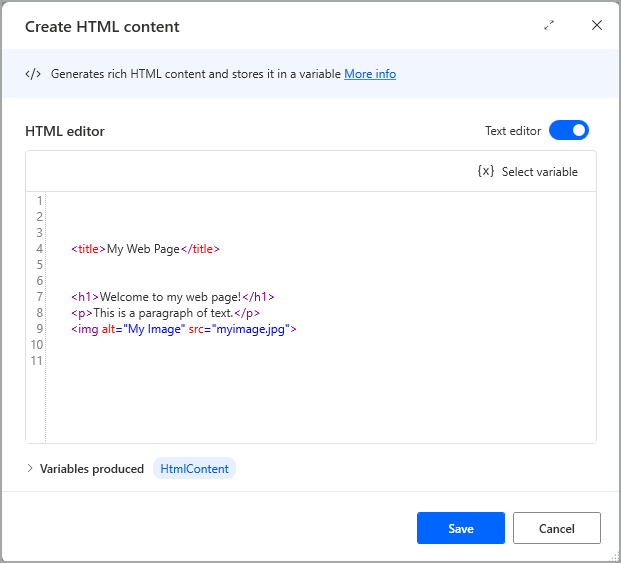
Los elementos <head> y <body> no son necesarios en el editor de texto para que se represente el contenido HTML.
Variables producidas
| Argumento | Type | Description |
|---|---|---|
HtmlContent |
Valor de texto | El código HTML |
Excepciones
Esta acción no incluye ninguna excepción.